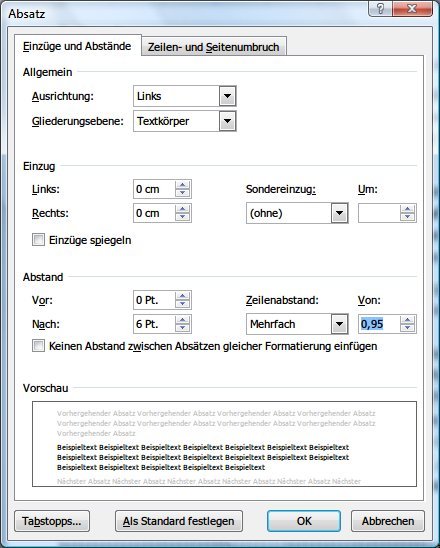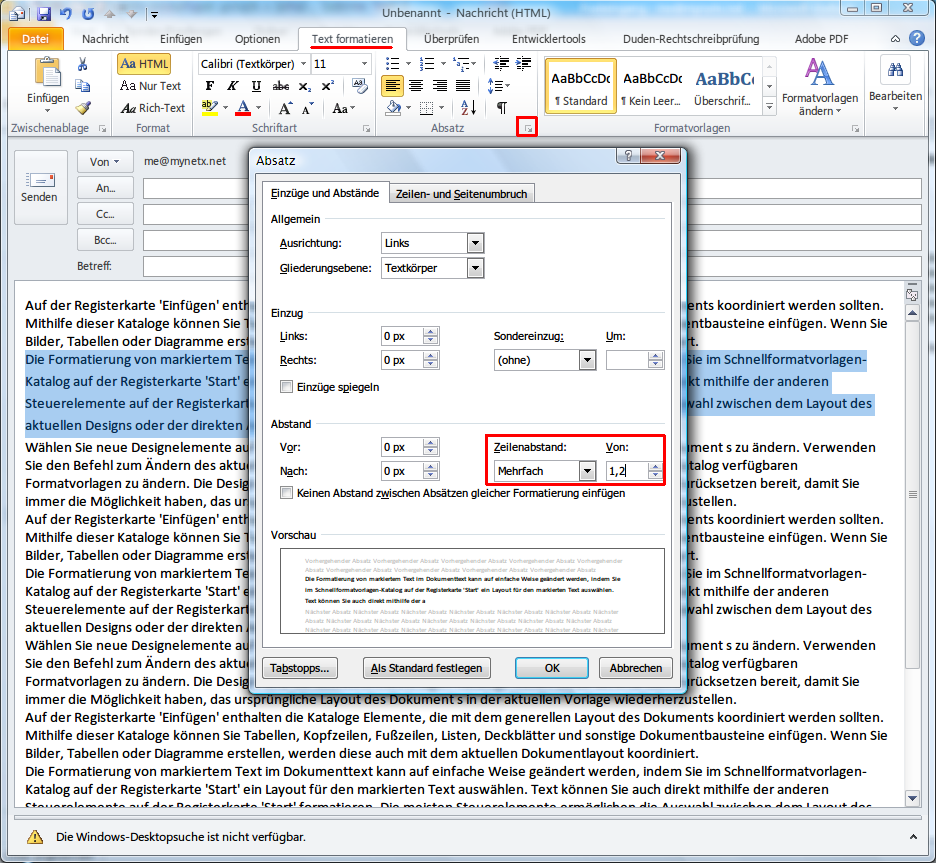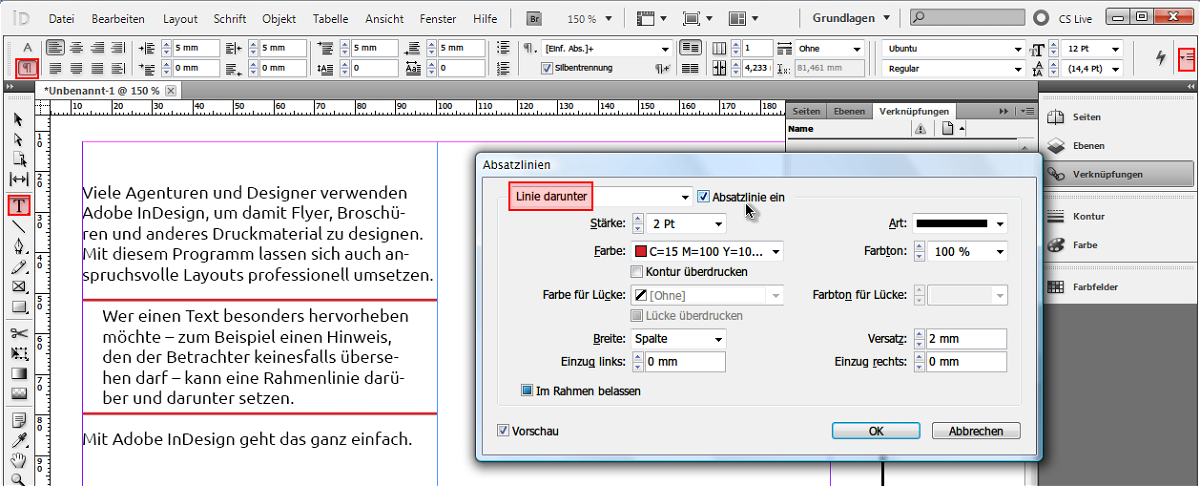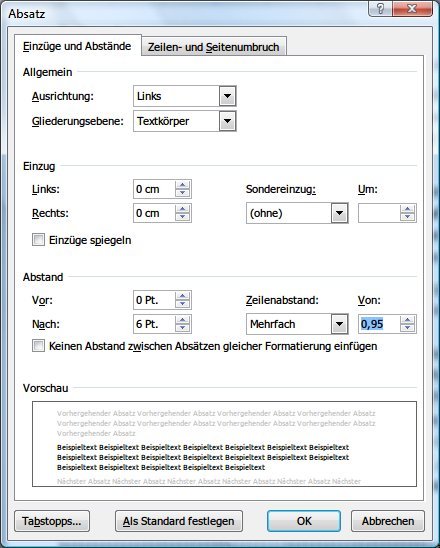
04.07.2012 | Office
Haben Sie auch schon einmal beim Schreiben eines Word-Dokuments bemerkt, dass auf der letzten Seite nur wenige Zeilen Text stehen? Da wäre es ja praktisch, wenn Sie auf diese fast leere Seite verzichten könnten, ohne den Text kürzen zu müssen. Und genau das geht. (mehr …)

04.06.2012 | Office
In der Textverarbeitung des Microsoft Office-Pakets können Sie Text leicht an der linken oder rechten Seite der Seite ausrichten. Doch was, wenn Sie in der gleichen Zeile etwas am linken und am rechten Rand schreiben möchten? (mehr …)
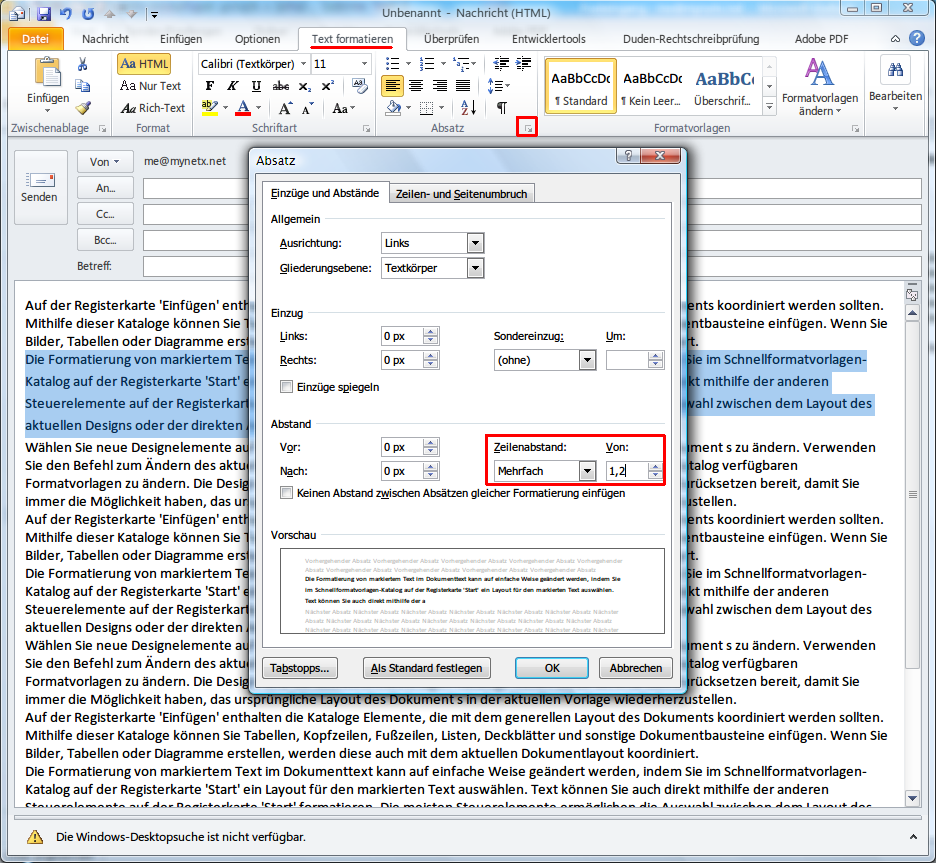
30.05.2012 | Office
Zum Verfassen von Mails greift das E-Mail-Programm Microsoft Outlook auf die Textverarbeitung Word zurück, falls installiert. So lassen sich fast alle Formatierungen nicht nur auf Word-Dokumente, sondern auch auf neue E-Mails anwenden. Es ist zum Beispiel eine gute Idee, den Zeilenabstand etwas zu vergrößern. Das Auge kann dem Text dann leichter folgen. (mehr …)
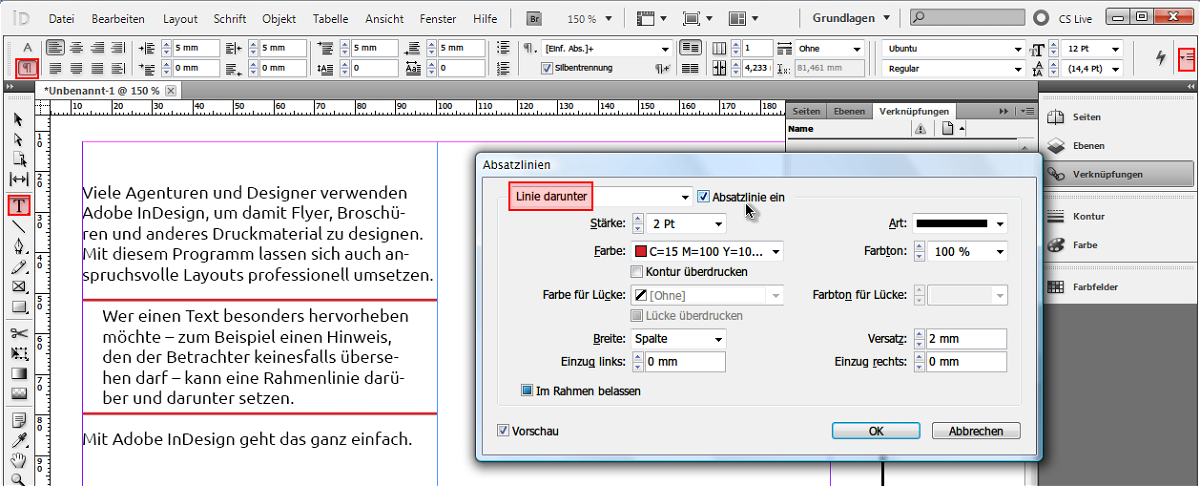
11.05.2012 | Tipps
Viele Agenturen und Designer verwenden Adobe InDesign, um damit Flyer, Broschüren und anderes Druckmaterial zu designen. Mit diesem Programm lassen sich auch anspruchsvolle Layouts professionell umsetzen. Wer einen Text besonders hervorheben möchte – zum Beispiel einen Hinweis, den der Betrachter keinesfalls übersehen darf – kann eine Rahmenlinie darüber und darunter setzen. In Adobe InDesign CS5 geht das ganz einfach. (mehr …)
04.08.2011 | Tipps
Wasserzeichen in ein Word-Dokument einzufügen ist keine Kunst. Schwieriger wird’s, wenn das Wasserzeichen nicht auf allen Seiten, sondern nur in einem Abschnitt, auf bestimmten Seiten oder bei einzelnen Absätzen zu sehen sein soll. Auch hierfür kennt Word eine Lösung.
Um nur bestimmte Abschnitte oder Absätze mit einem Wasserzeichen zu versehen, die Schreibmarke an den Anfang des gewünschten Absatzes platzieren. Dann das Menüband „Einfügen“ öffnen, auf „Grafik“ klicken und die gewünschte Wasserzeichengrafik auswählen. Im Register „Format“ auf „Textumbruch“ (Word 2007) bzw. „Zeilenumbruch“ (Word 2010) klicken und die Option „Vor- den Text“ aktivieren. Anschließend mit der Maus die Grafik wie gewünscht formatieren.
Damit der Text lesbar bleibt, im Register „Format“ Helligkeit und Kontrast anpassen, indem zum Beispiel der Kontrast um 40 Prozent reduziert („-40“) und die Helligkeit um 30 Prozent erhöht wird. Anschließend im Register „Format“ erneut auf „Textumbruch“/“Zeilenumbruch“ klicken und die Option „Weitere Layoutoptionen“ aktivieren. Im Register „Bildposition“/“Position“ die beiden Kontrollkästchen „Objekt mit Text verschieben“ sowie „Verankern“ ankreuzen.
Das Fenster mit OK schließen und im letzten Schritt mit der rechten Maustaste auf das Wasserzeichen klicken und den Befehl „Reihenfolge | Hinter den Text bringen“ aufrufen.
24.07.2010 | Tipps
In umfangreichen Dokumenten müssen häufig komplette Absätze an eine neue Position gebracht werden. Viele Anwender verwenden hierzu die Ausschneiden- und Einfügen-Funktion. Es geht auch ohne Zwischenablage. Mit einer kaum bekannten Tastenkombination lassen sich Absätze per Tastatur verschieben.
Und das geht so: Die Schreibmarke an eine beliebige Position innerhalb des Absatzes platzieren. Dann die Taste [Alt] und [Shift/Umschalten] gedrückt halten und den Absatz mit den Pfeiltasten absatzweise auf- oder abwärts schieben. Pro Tastendruck wandert der komplette Absatz eine Position nach oben oder unten.
Die Tastenkombination funktioniert auch in Tabellen oder Listen; hier wird allerdings nicht die komplette Tabelle, sondern lediglich die aktuelle Zeile (bzw. der Listeneintrag) verschoben – ideal, um Tabellen und Listen rasch umzusortieren.
02.07.2010 | Tipps
Word ist intelligent: Sobald ein Absatz mit einem Aufzählungszeichen wie dem Minuszeichen beginnt, macht die Textverarbeitung daraus automatisch eine Aufzählung und rückt den Text ein. Mit der [Return]-Taste wird die Aufzählung fortgeführt. Doch was tun, wenn man innerhalb der Aufzählung einen Absatz ohne Aufzählungszeichen einfügen möchte.
Ganz einfach: Damit Word eine neue Zeile bzw. einen neuen Absatz einfügt, ohne daraus gleich einen neuen Aufzählungspunkt zu machen, zum Zeilenwechsel nicht die Taste [Return/Eingabe], sondern die Tastenkombination [Shift/Umschalten]+[Return/Eingabe] drücken. Damit wird innerhalb des bestehenden Aufzählungspunkt eine neue Zeile eingefügt.